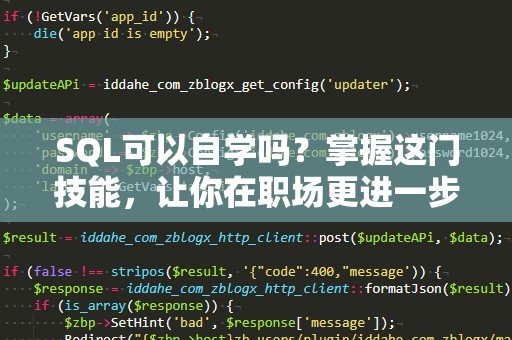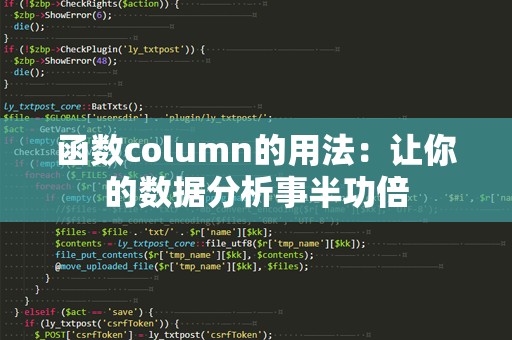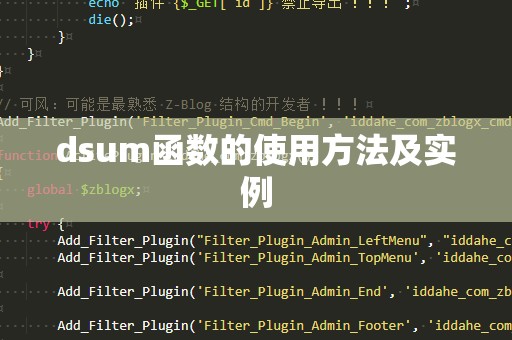在现代职场中,Excel已成为必不可少的办公工具,尤其是在数据分析和整理方面,它的强大功能可以大大提高我们的工作效率。而VLOOKUP函数,作为Excel中的一项基础而强大的查找与引用功能,是许多职场人士必学的技能之一。VLOOKUP函数究竟是什么?它又是如何帮助我们快速查找数据、提高工作效率的呢?今天,我们就来深入了解VLOOKUP函数的使用方法,掌握这项职场必备技能。
什么是VLOOKUP函数?
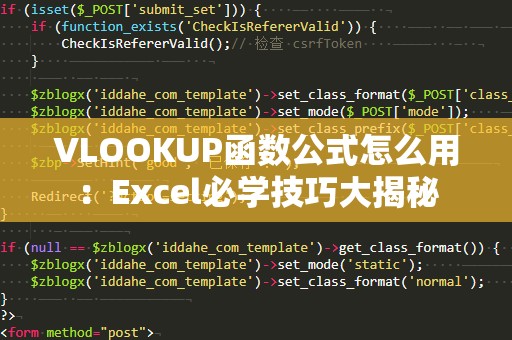
VLOOKUP是“VerticalLookup”的缩写,意思是“垂直查找”。它的主要作用是查找某一列的数据,并返回与之对应的另一列的数据。这个功能在处理表格数据时非常有用,尤其是在需要跨表格查找和引用信息时,VLOOKUP可以帮助你避免手动查找的繁琐步骤,提高工作效率。
VLOOKUP函数的基本语法
VLOOKUP函数的基本语法是:
=VLOOKUP(lookup_value,table_array,col_index_num,[range_lookup])
lookup_value:你要查找的值。通常是某个单元格的内容或者一个具体的值。
table_array:查找的区域,通常是一个包含多列的表格。
colindexnum:你希望返回值所在的列数,从表格的第一列开始计算。
[range_lookup]:这是一个可选项,决定是否使用近似匹配。TRUE表示近似匹配,FALSE表示精确匹配。一般情况下,我们使用FALSE来确保精确匹配。
VLOOKUP函数的实际应用案例
假设你有两个数据表,一个是员工信息表,另一个是员工工资表。你想根据员工编号,在工资表中查找对应的工资。表格A包含员工编号(编号列为A列)和员工姓名(姓名列为B列),表格B包含员工编号(编号列为A列)和员工工资(工资列为B列)。此时,你可以通过VLOOKUP函数将员工信息表和工资表中的数据关联起来。
在员工信息表的C列输入VLOOKUP函数,查找员工的工资。
输入公式:=VLOOKUP(A2,工资表!$A$2:$B$10,2,FALSE)
公式解释:
A2是你要查找的员工编号。
工资表!$A$2:$B$10是你要查找的区域,工资表中的编号和工资列。
2表示工资表的第二列(即工资列),我们要返回的是工资数据。
FALSE确保查找的是精确匹配。
输入公式后,员工信息表的C列就会自动填充对应员工的工资数据,省去了手动查找和***粘贴的麻烦。
VLOOKUP的常见应用场景
数据合并与比对:当你有多个表格,且每个表格中的数据存在关联时,可以利用VLOOKUP将不同表格中的数据合并或比对,快速找到需要的信息。
数据清洗与整理:在一些需要对大量数据进行整理和清洗的场景中,VLOOKUP函数可以帮助你从其他表格或数据源中提取相应的信息,提升工作效率。
动态更新数据:如果你想要根据某个条件动态更新数据,VLOOKUP函数也是非常有效的工具。只需调整查找条件,其他相关数据将自动更新。
掌握了VLOOKUP函数后,无论是在日常工作中处理简单的表格,还是在复杂的数据分析项目中,它都能为你提供巨大的帮助,让你事半功倍。
VLOOKUP函数的常见问题与技巧
虽然VLOOKUP是一个非常强大的函数,但在实际应用中,很多用户在使用过程中可能会遇到一些常见问题。了解并掌握这些问题的解决方法,可以帮助你更高效地使用VLOOKUP函数。
1.查找值无法匹配
很多人使用VLOOKUP时,可能会遇到查找值无法匹配的问题,导致结果为空。这通常是因为VLOOKUP默认使用“近似匹配”,即使查找值与数据表中的值相差很小,VLOOKUP也可能会返回错误结果。为了解决这个问题,你可以通过将第四个参数设置为FALSE,来强制VLOOKUP使用精确匹配模式。
2.列索引号超出范围
VLOOKUP的第三个参数col_index_num指定了查找值所在表格的列号。如果这个列索引超过了数据表的实际列数,VLOOKUP就会返回错误信息。为了避免这种情况,你应该确保指定的列索引号不超过查找表的最大列数。
3.使用VLOOKUP时查找值必须在第一列
VLOOKUP函数的一个限制是,它只能从查找范围的第一列进行查找。如果你的数据表中,查找的值不在第一列,VLOOKUP就无***常工作。此时,你可以使用其他函数(如INDEX和MATCH函数)来代替VLOOKUP,进行更灵活的查找。
VLOOKUP的高级技巧
嵌套VLOOKUP:有时你需要根据多个条件来查找数据。这时,可以使用嵌套VLOOKUP函数。在VLOOKUP函数的返回值中再次使用VLOOKUP,以实现更加复杂的查找。
例如,假设你要根据员工的部门编号和职位编号查找工资,你可以在VLOOKUP的返回结果中再使用VLOOKUP,以此来实现多条件查找。
结合IFERROR函数使用:VLOOKUP函数查找不到数据时,会返回错误值“#N/A”。为了避免这个问题,可以将VLOOKUP函数与IFERROR函数结合使用,处理错误值并显示自定义信息。
示例公式:=IFERROR(VLOOKUP(A2,工资表!$A$2:$B$10,2,FALSE),"未找到数据")
这样,即使VLOOKUP找不到对应数据,也会返回“未找到数据”,让结果更加友好。
VLOOKUP与数据验证结合使用:为了避免输入错误的查找值,你可以使用Excel的数据验证功能,确保用户只能输入有效的查找值。当VLOOKUP与数据验证结合使用时,可以有效地减少错误并提高工作效率。
总结
VLOOKUP函数是Excel中非常实用且高效的工具,能够帮助我们快速查找并引用数据,减少重复劳动,提高工作效率。无论是简单的查找任务,还是复杂的多表格数据关联,VLOOKUP都能为我们提供强大的支持。掌握VLOOKUP函数,不仅能提升你在Excel中的操作能力,更能让你在职场中脱颖而出,成为数据处理的高手。
通过不断实践和学习,你将能够熟练使用VLOOKUP函数,并在日常工作中灵活运用,事半功倍,轻松应对各种数据分析任务。如果你还没掌握VLOOKUP函数,现在就是学习的最佳时机,赶紧动手试一试吧!